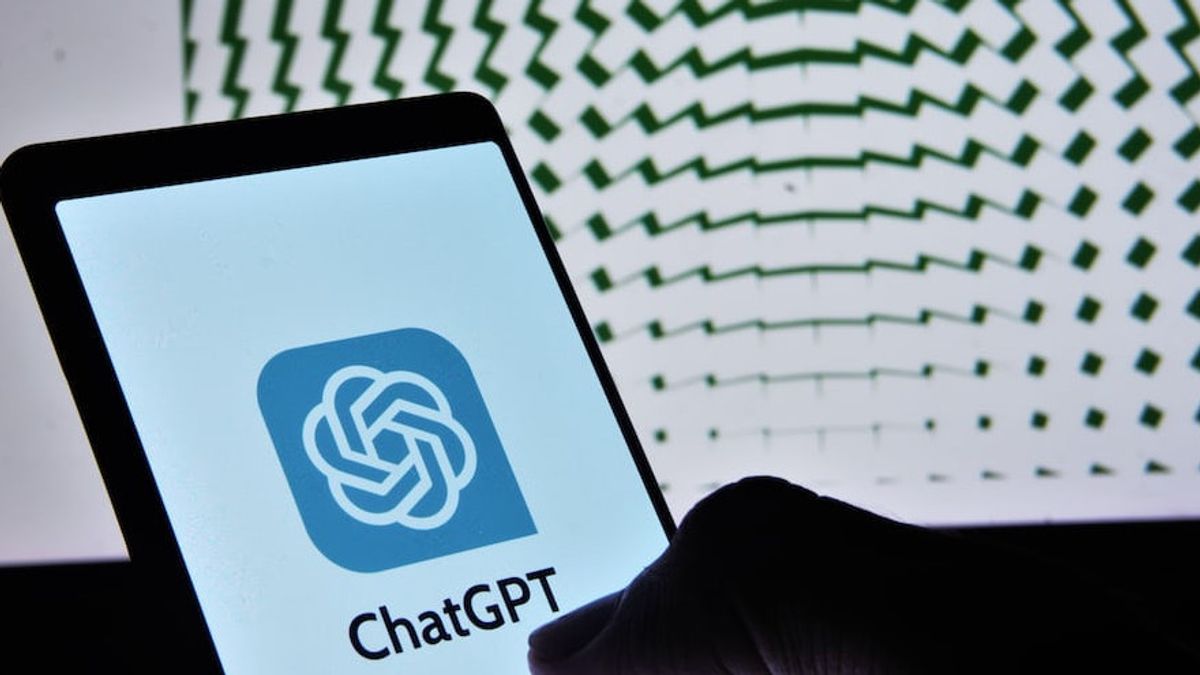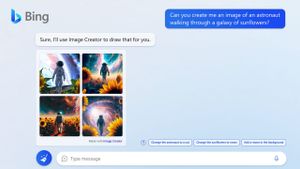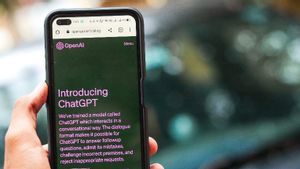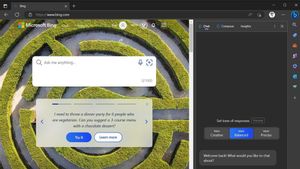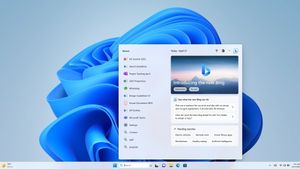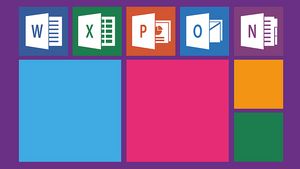JAKARTA - Teknologi artificial intelligence (AI) kini sedang digadang-gadang oleh semua orang di dunia, apalagi semenjak kehadiran ChatGPT oleh OpenAI. Banyak raksasa teknologi yang mengintegrasikan produknya dengan ChatGPT, termasuk Microsoft.
Bing dengan ChatGPT telah tiba di taskbar Windows 11. Dengan demikian, ini memudahkan pengguna Windows untuk mengakses chatbot tanpa perlu membuka browser Microsoft Edge terlebih dahulu.
Namun, beberapa orang mungkin tidak ingin melihat ikon Bing dengan ChatGPT di taskbar mereka. Untungnya, Microsoft memberikan Anda opsi untuk menonaktifkan dan menonaktifkan fitur ini dengan sangat mudah.
Cara menonaktifkan ChatGPT di Windows 11
Berikut ini adalah cara menonaktifkan ChatGPT di Windows 11,sehingga Anda dapat kembali ke alat pencarian yang lebih sederhana seperti awalnya.
- Tekan tombol Windows + I untuk membuka menu Settings
- Pilih Privacy & Security dari menu sebelah kiri
- Pilih Search permissions
- Di bawah More Settings, alihkan Show search highlights ke Off.
BACA JUGA:
Cara mengaktifkan ChatGPT di Windows 11
Namun, jika Anda ingin mengembalikan Bing dengan ChatGPT ke taskbar di Windows 11, Anda bisa mengikuti langkah-langkah berikut ini:
- Tekan tombol Windows + I untuk membuka menu Settings
- Pilih Privacy & Security dari menu sebelah kiri
- Di bawah More settings, alihkan Tampilkan sorotan pencarian ke On.
Anda dapat menggunakan plugin untuk membuatnya melakukan beberapa hal luar biasa, dan ada ekstensi Chrome untuk lebih meningkatkan kemampuannya.